1. 시작 - 메일 클릭
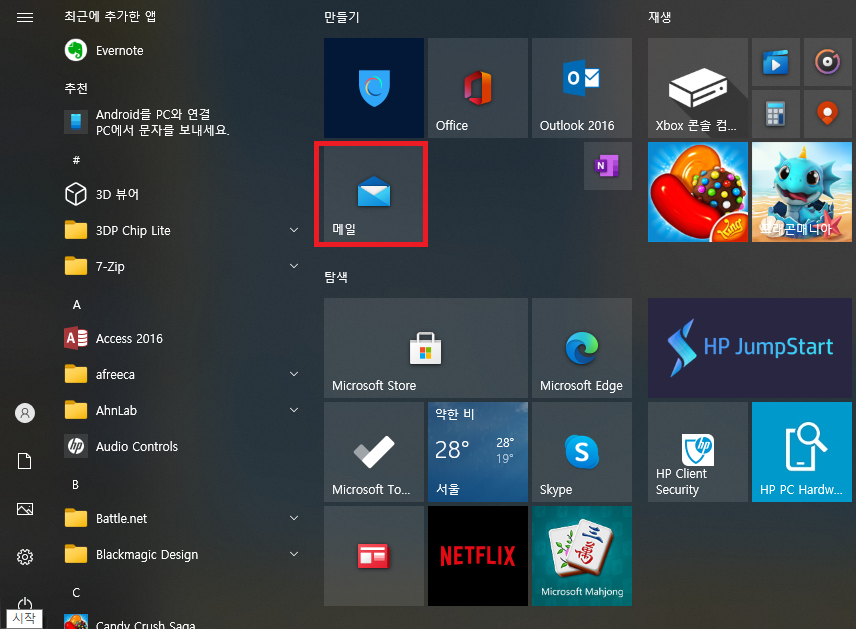
1.1 해당 화면에 메일이 안 보인다면 "메일" 검색
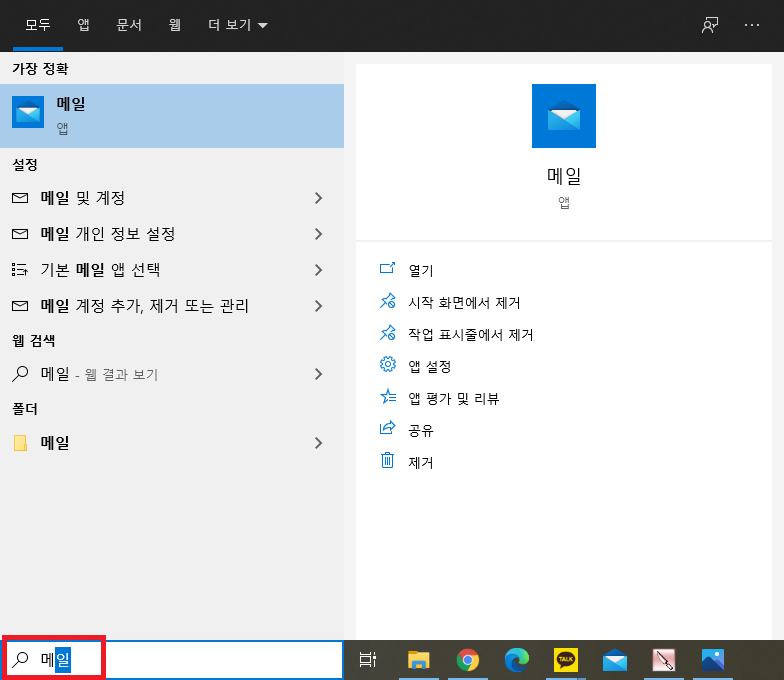
2. 구글 클릭
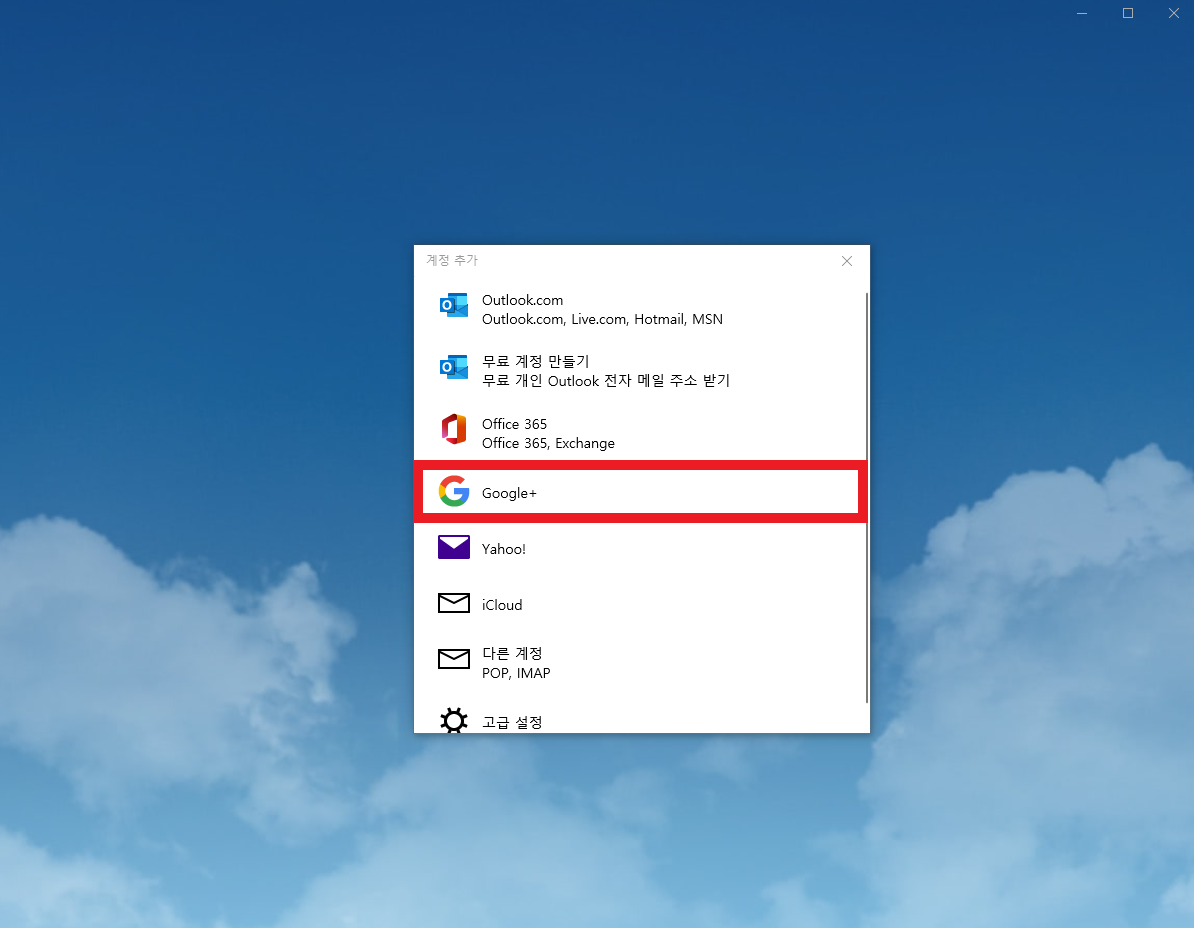
3. 구글 아이디 입력
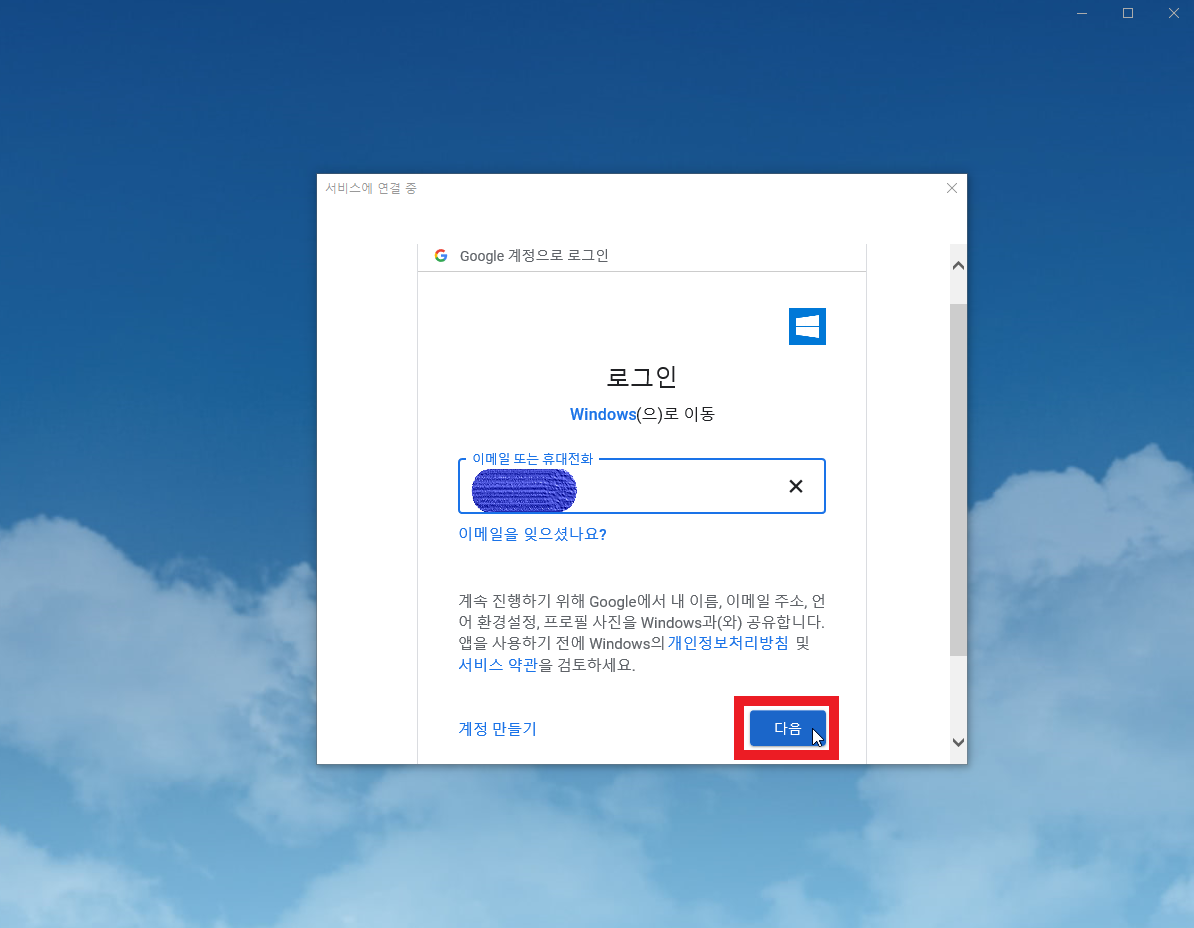
4. 비밀번호 입력
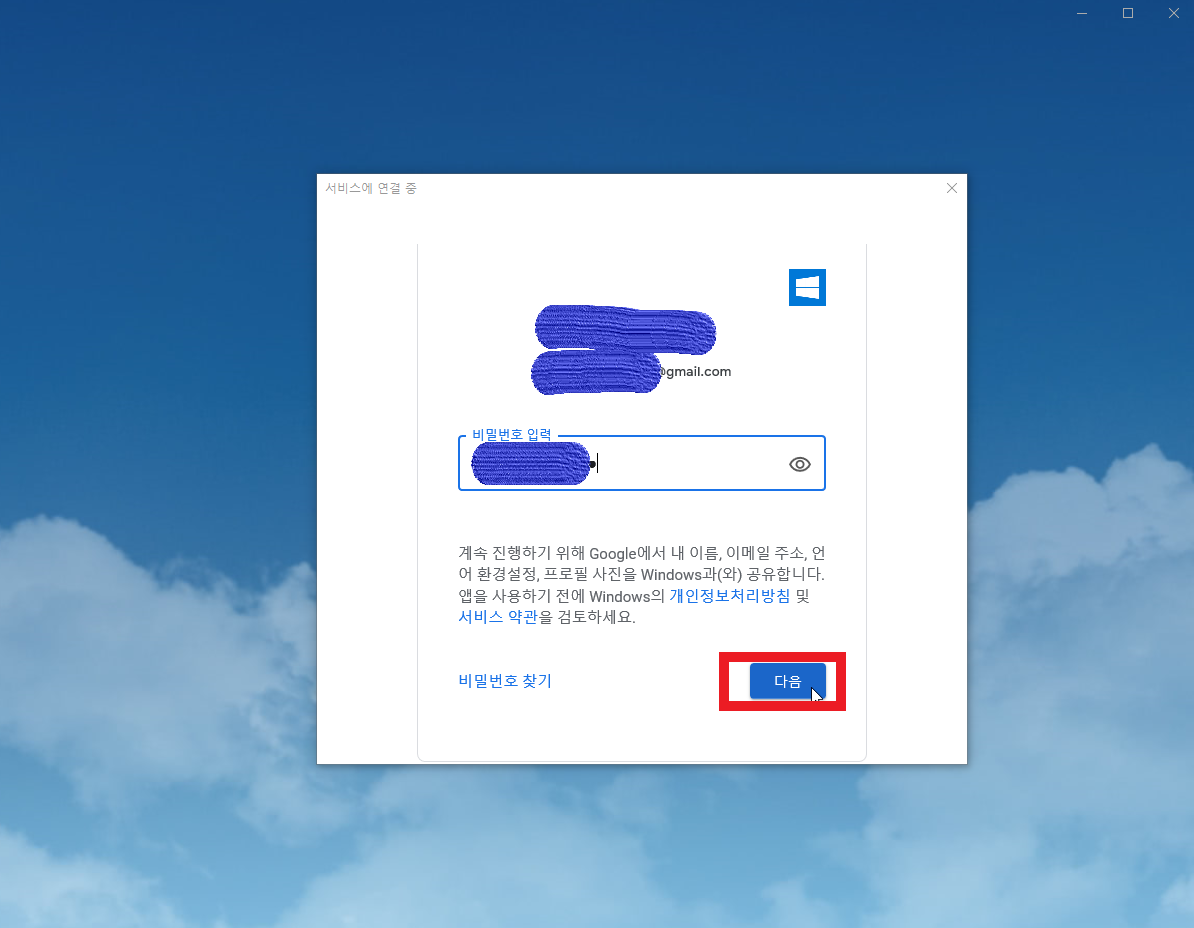
5. 스크롤 내린 후 허용
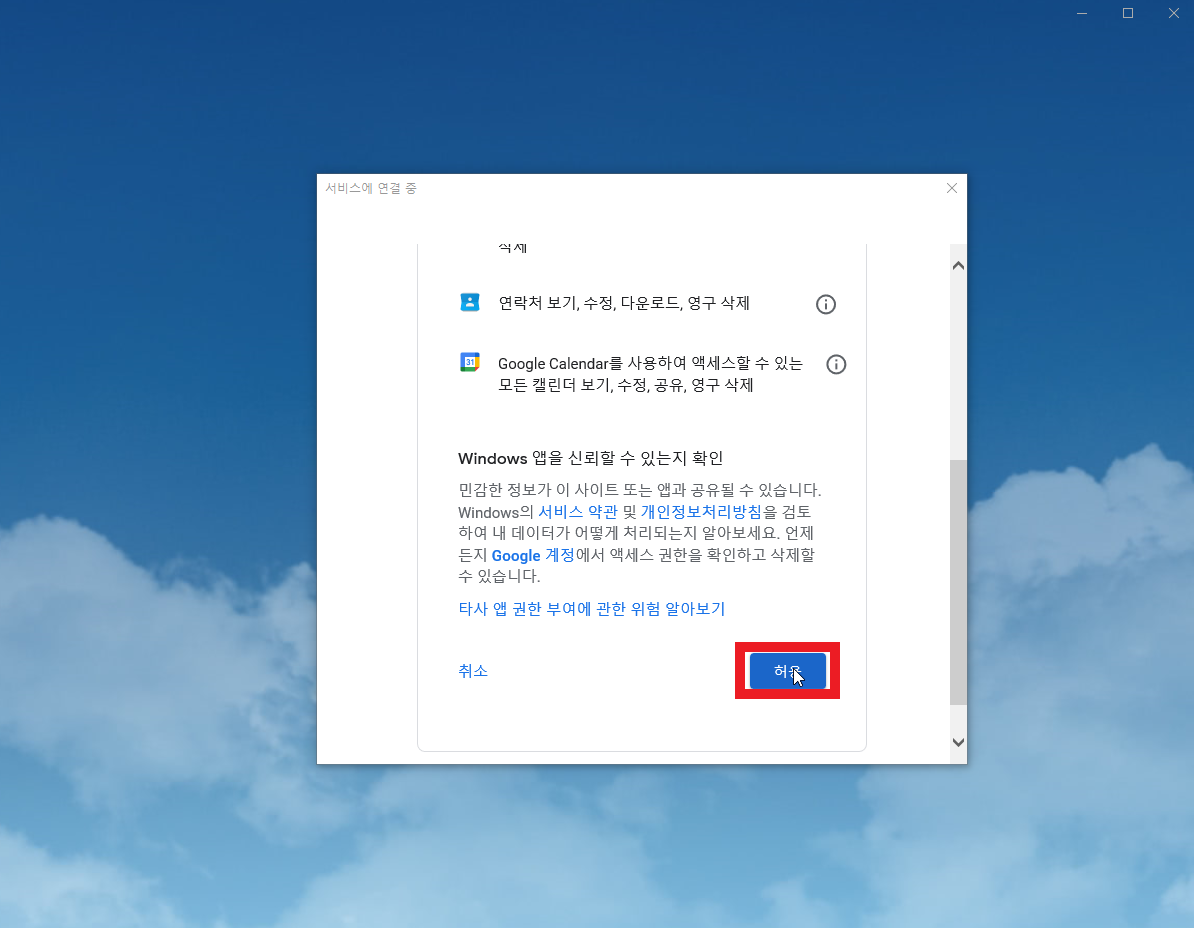
6. [메일 보냈을때 상대방에게 보여줄 이름] - 로그인
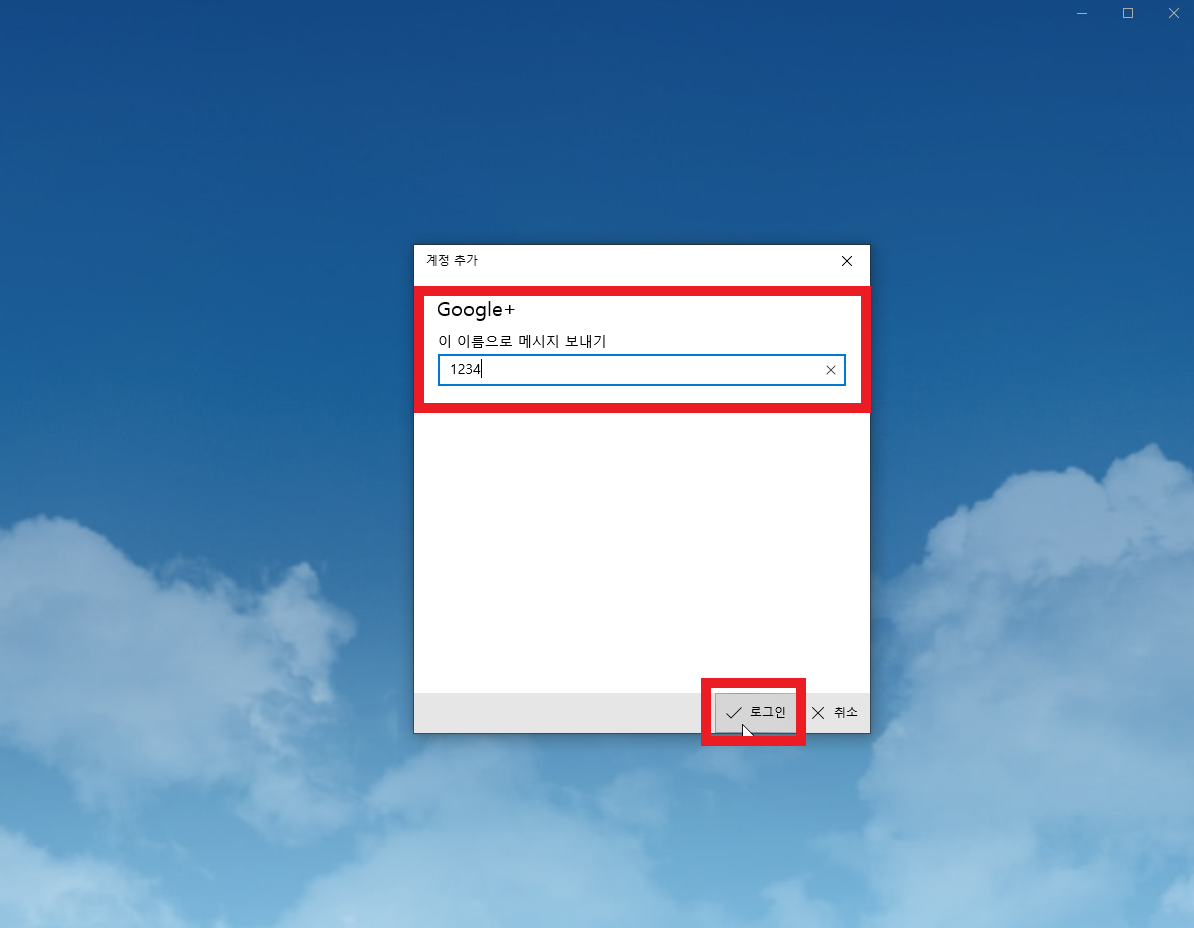
7. 완료[이제 복잡한 과정 없이 윈도에서 바로 메일 확인 가능!]

NAVER
1. 네이버 메일 - 하단 환경설정 - POP3/IMAP 설정 클릭 - IMAP/SMTP 설정 클릭 - 사용함 - 확인
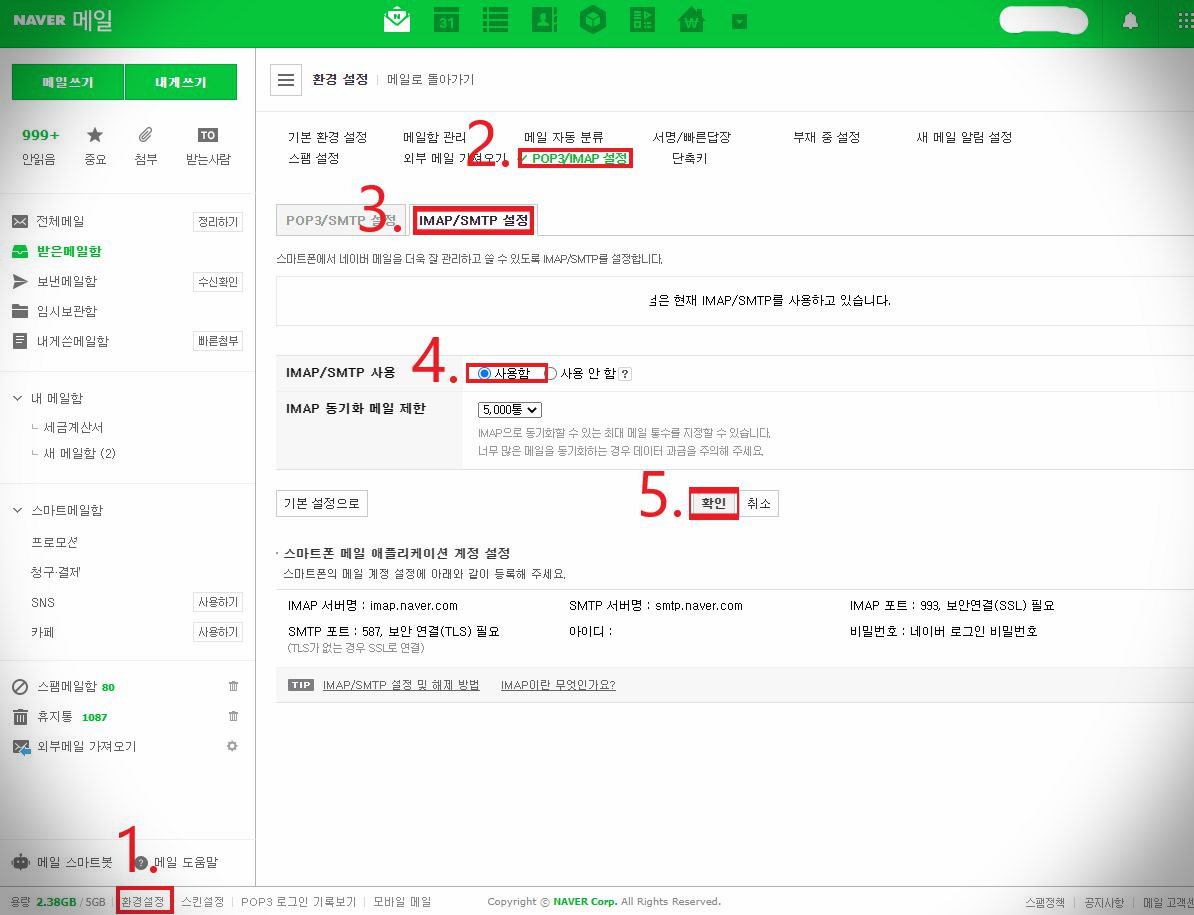
1-1 모바일에서 네이버 메일 접속 - 우측 "빨간색 박스" 클릭
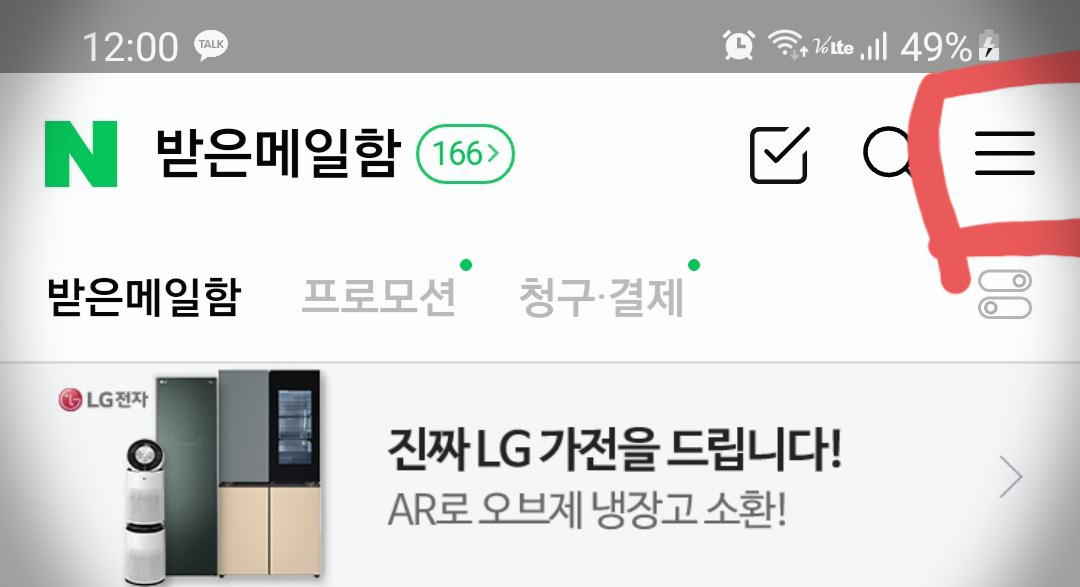
1-2 하단 "PC 버전" 클릭
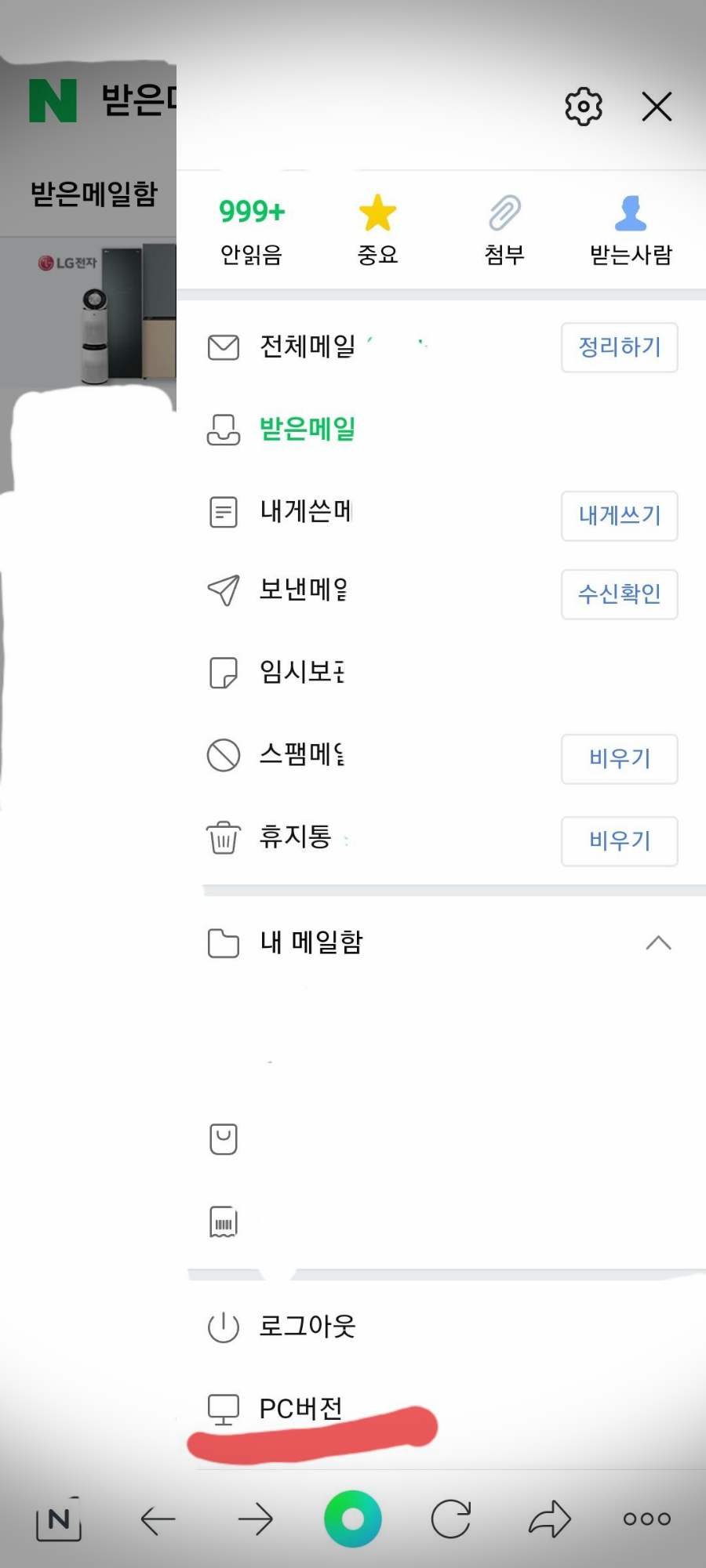
1-3 하단 환경설정 - POP3/IMAP 설정 클릭 - IMAP/SMTP 설정 클릭 - 사용함 - 확인
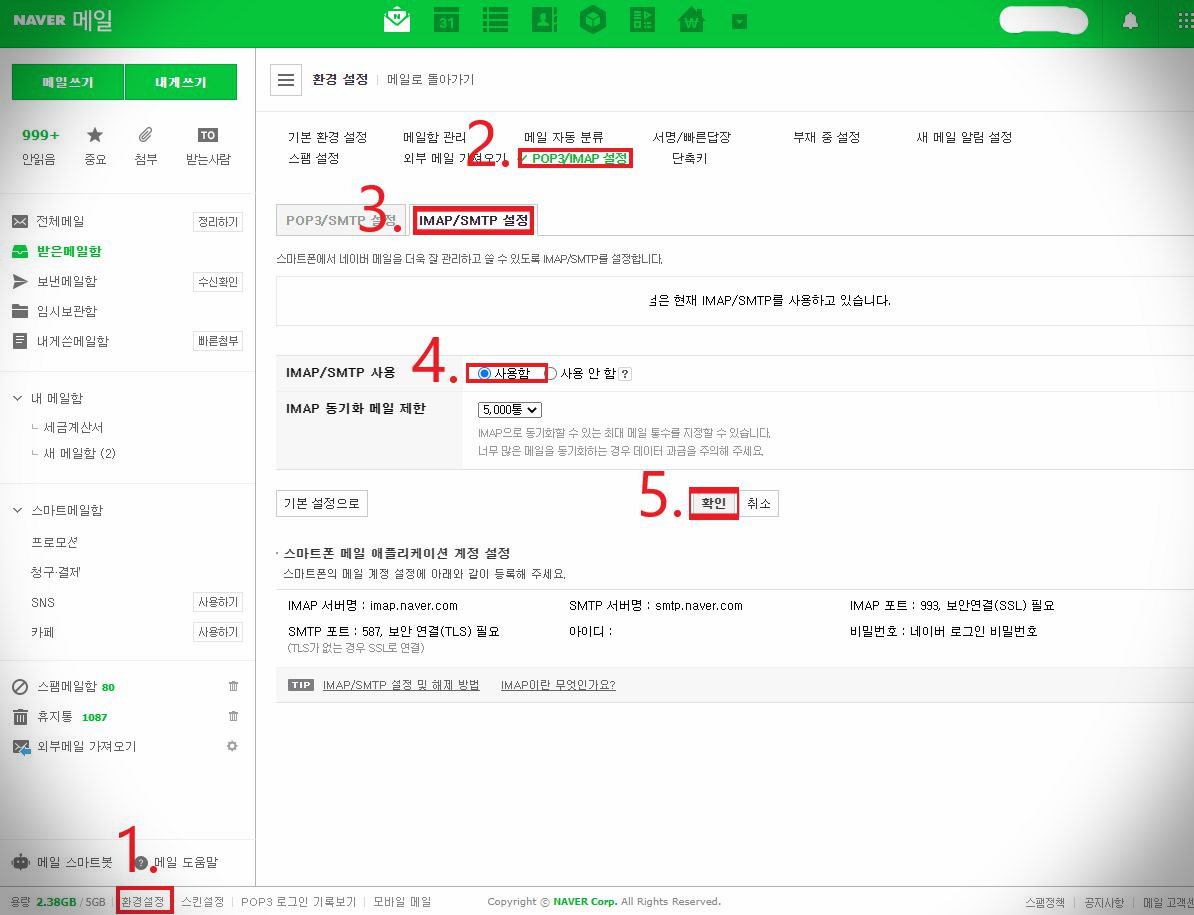
2. 시작 - 메일 클릭
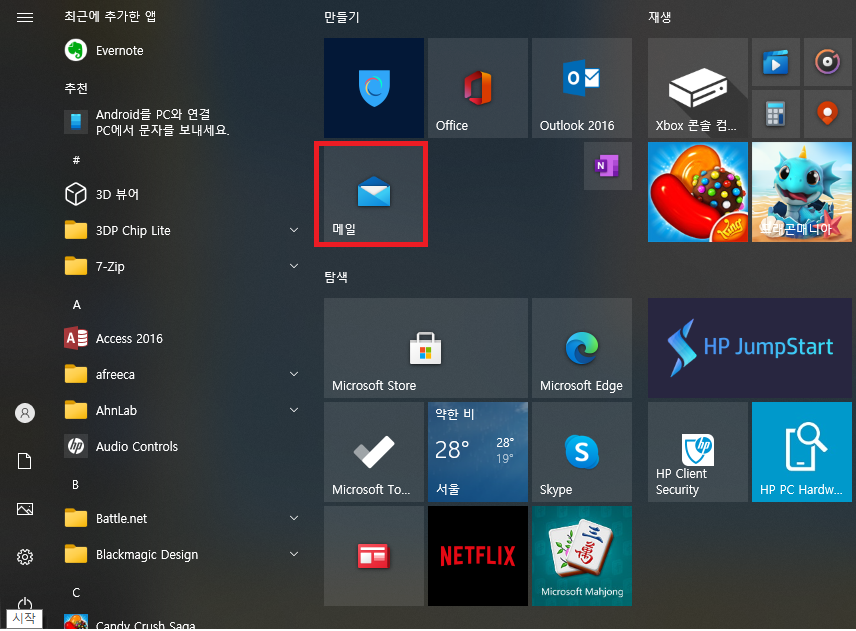
3. 또는 "시작 - 메일 검색 - 클릭"
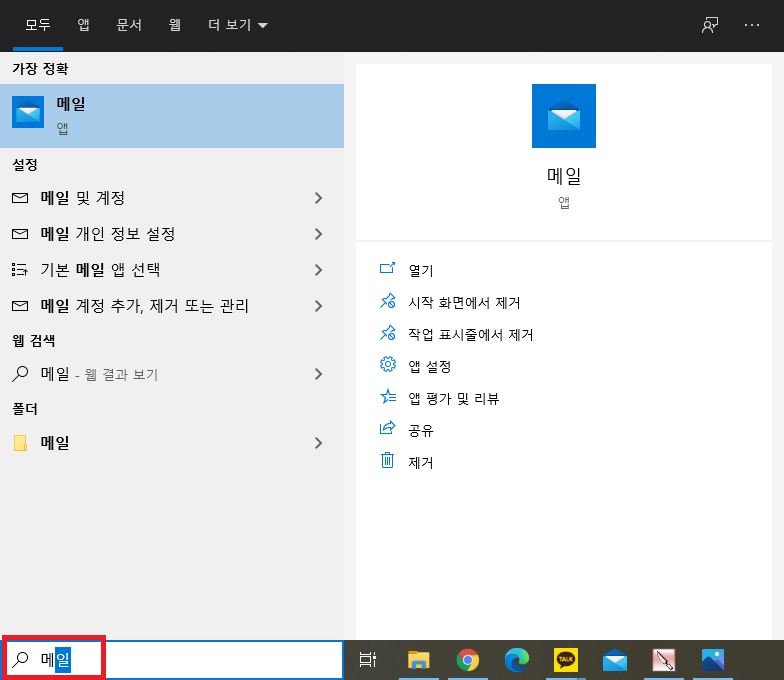
4. 다른 계정[POP.IMAP] 클릭
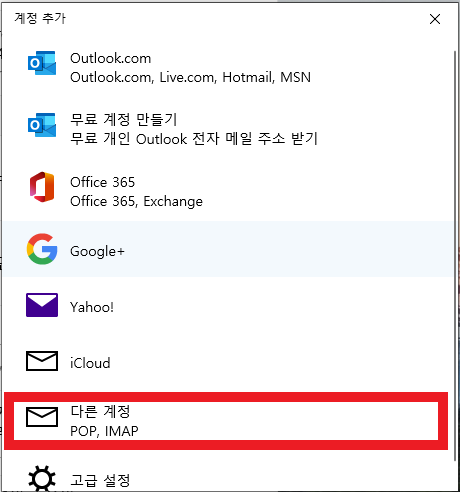
5. 추가 할 NAVER 메일 주소 및 암호 입력 [실제 사용하는 메일의 암호를 똑같이 입력]
실제 사용하는 암호가 아니면 계정은 만들어지지만 메일 확인은 불가능합니다
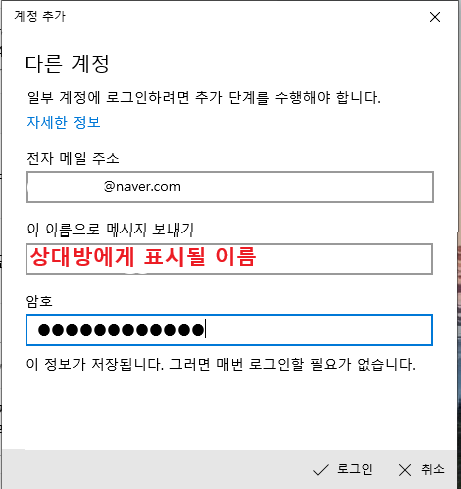
6. 완료
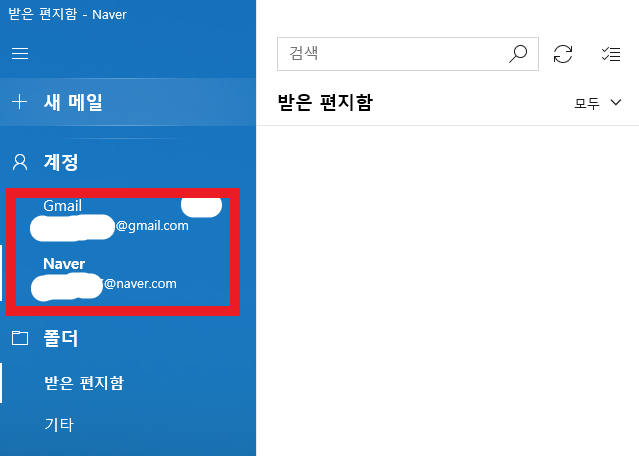
로그인 중 오류가 난다면
1. 마이크로소프트 스토어 클릭
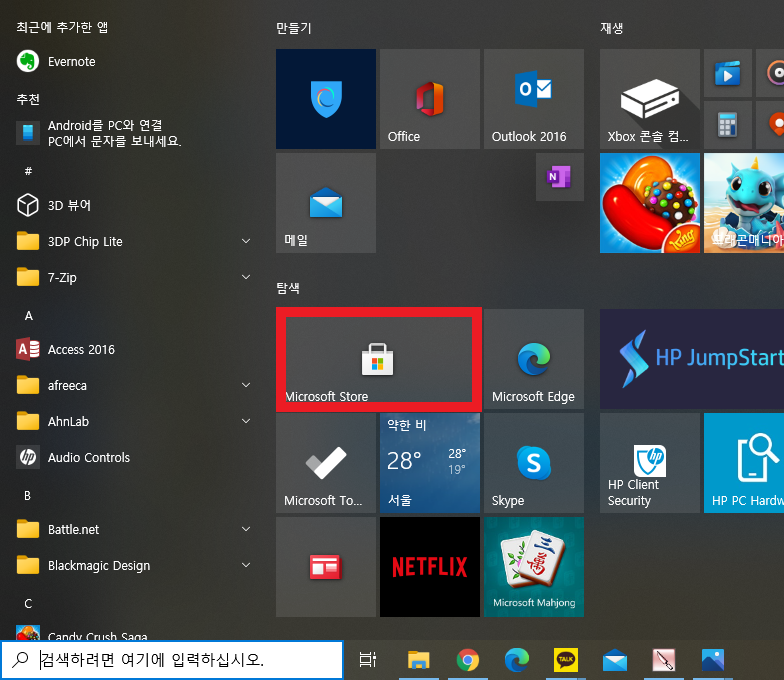
2. 메일 검색 - 메일 및 일정 클릭

3. 메일 설치 및 업데이트
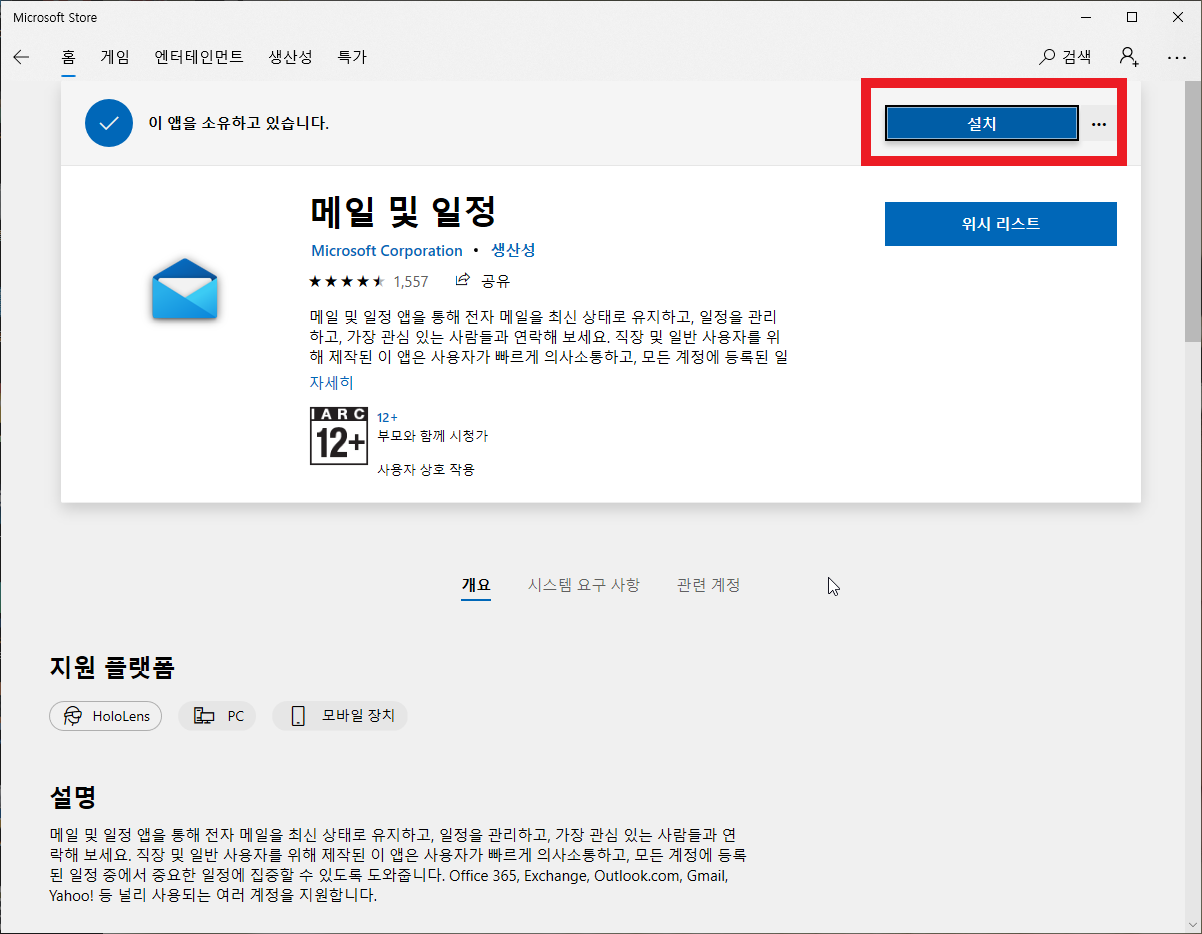
pc 화면에서 파일 바로 보내기
1. 보낼 파일 마우스 우클릭 - 공유
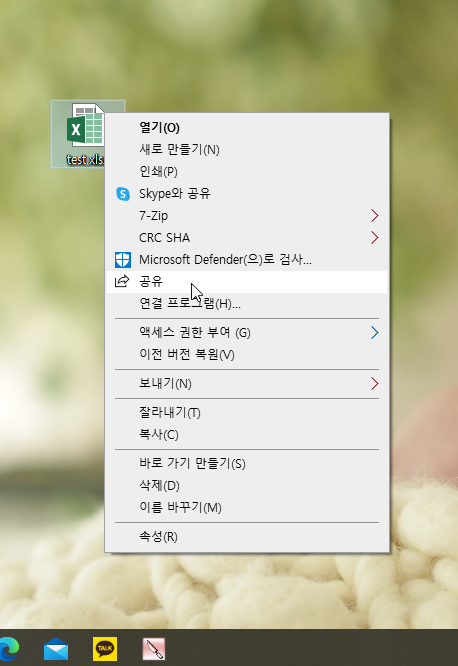
2. 메일 클릭

3. 받는 사람 입력 - 보내기
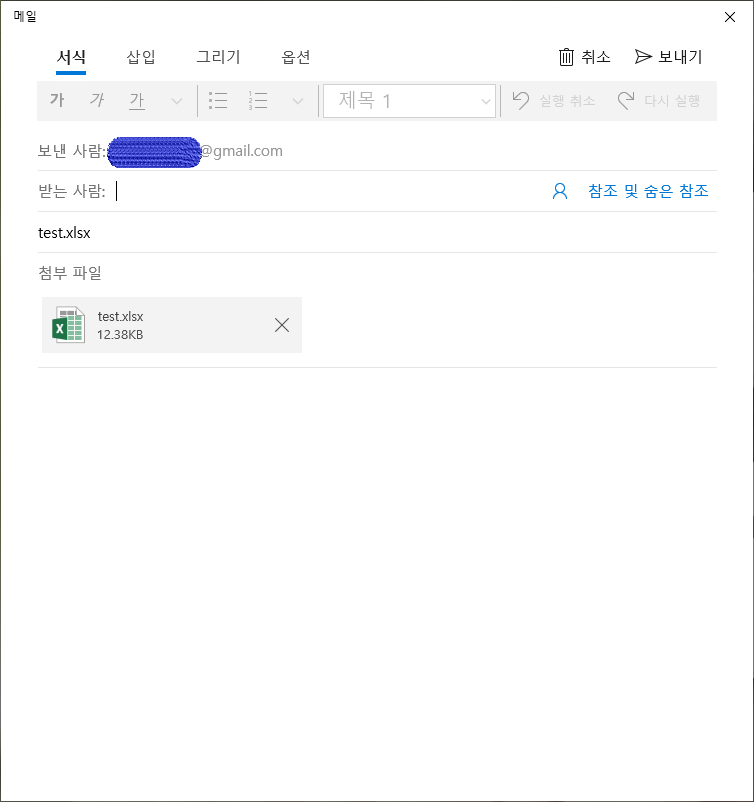
매번 번거롭게 인터넷 창 띄우고 메일 로그인하고 하는 수고 없이
윈도우의 메일에 들어가면 쉽게 보내고 확인 가능합니다.
'IT > 정보' 카테고리의 다른 글
| 20만원 ~ 30만원 컴퓨터 맞추기[웹서핑 및 사무용 PC, 간단한 게임] (0) | 2022.04.22 |
|---|---|
| ios 업데이트 후 아이폰 사파리 움짤(.gif) 안 보임 해결 방법 (1) | 2021.09.24 |
| 티스토리 블로그 구글 애드센스 수동광고 쉽고 확실하게 삽입하기! (0) | 2021.06.13 |
| LG전자를 제치고, 먼저 OPPO에서 발표한 롤러블 폰 과연?? (0) | 2020.11.18 |
| [상식] LCD(LED) TV, OLED TV 어떤걸 살까?? (0) | 2019.10.04 |




댓글